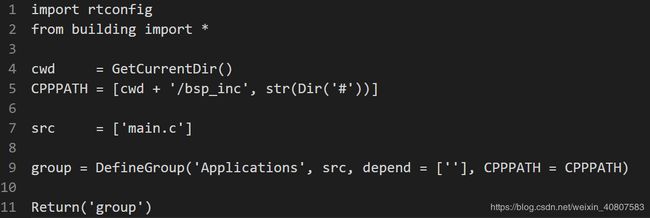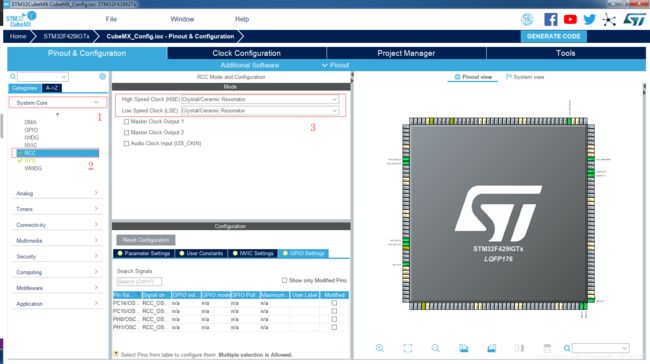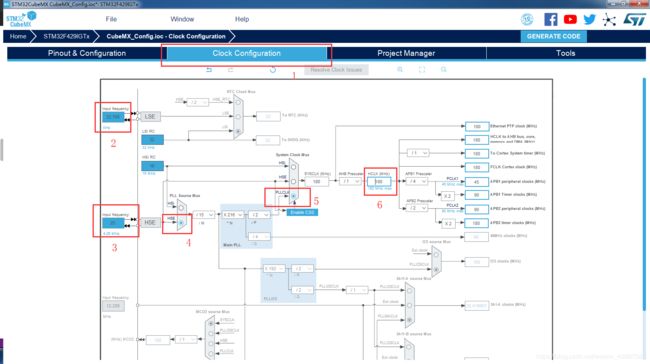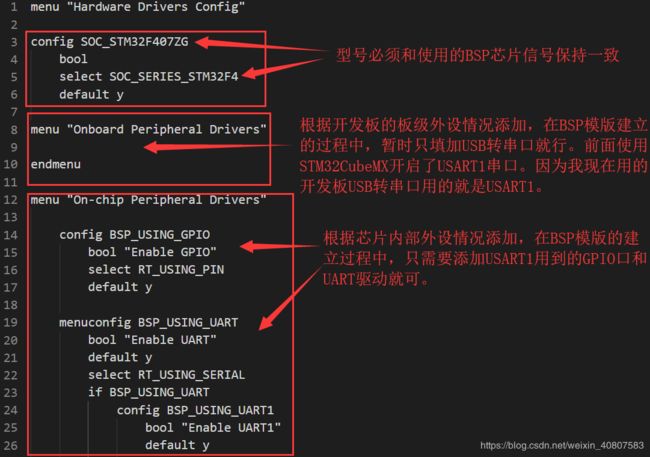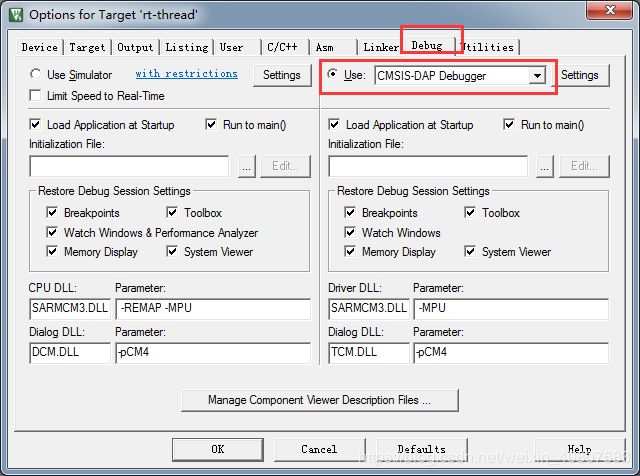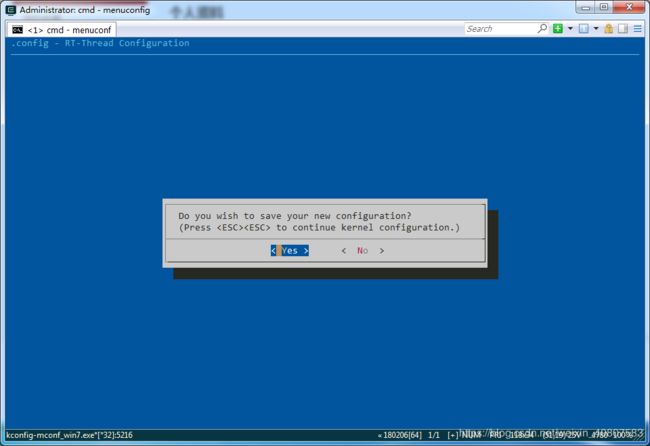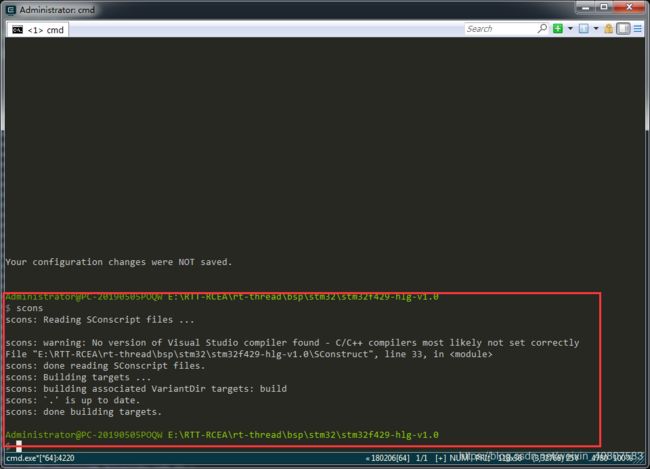rt-thread:_001STM32F429IGT BSP前期准备
基于RT-THREAD STM32F429IGT6 BSP前期准备
硬件平台:野火STM32挑战者 MCU:STM32F429IGT6
开发工具:
- MDK Version:5.25
- VSCode
- env
- STM32CubeMX Version:5.2.1
- rt-thread源码 Version:4.0.1
工具获取
- MDK获取链接
- VSCode获取链接
- env工具获取链接
- STM32CubeMX获取链接
- RT-Thread源码获取链接
几点说明
- 整个
bsp的应用程序都是基于rt-thread设备驱动框架建立的,所以需要了解rt-thread设备驱动框架的请参考设备和驱动。 - 了解
env工具的使用请参考env视频教程以及env用户手册。 - 建立
BSP模版步骤比较多,但是整体并没有难度,只需要细心点、有耐心点就没有任何问题。 BSP模版建好之后,以后就不用再建立了,所有的应用功能,我们都会在该模版下完成。一次建立,永久享用。
下面正式开始建立BSP模版
一、复制源码BSP模版
- 第一步:
从源码路径rt-thread\bsp\stm32\libraries\templates下复制文件夹stm32f4xx,粘贴至rt-thread\bsp\stm32目录下。 - 第二步:
把第一步复制过来的文件夹重新命名为stm32f429-hlg-v1.0。也可以命名为其他名字。 - 第三步:
在stm32f429-hlg-v1.0\applications目录下新建两个文件夹bsp_inc和bsp_src,以及一个main.h文件;其中bsp_inc中未来放的是用户程序的所有头文件,对应的bsp_src里面放的当然是用户程序的所有源文件。文件main.h是用来管理所有的头文件的。最终该目录下的文件结构如下图所示:
说明:主要是给env工具编译工程时的链接脚本添加用户程序的源文件及头文件路径
说明:作用同上图
说明:以后用户应用程序所有的头文件全部包含在这里面
二、STM32CubeMX生成配置代码
打开stm32f429-hlg-v1.0\board\CubeMX_Config目录下的CubeMX_Config.ioc工程。
- 第二步:
- 第三步:
- 第四步:
说明:BSP模版的FinSH终端默认使用USART1,因此需要先使能该串口。当然也可以根据硬件情况更改为其他串口。
其中序号2 、3分别为外部输入低速时钟、高速时钟,根据晶振实际参数填写。序号6可以直接填入系统支持的最大时钟值,STM32F429支持180MHz,所以此处填入180后直接回车,软件会自动计算各个参数。
-
图11.STM32CubeMX配置工程 -
图12.STM32CubeMX生成配置代码 -
第八步:
打开stm32f429-hlg-v1.0\board\CubeMX_Config\Src路径下的main.c文件,复制该文件里面的void SystemClock_Config(void)函数的全部内容;替换掉stm32f429-hlg-v1.0\board路径下的board.c文件里面的void SystemClock_Config(void)函数的全部内容。该函数初始化了MCU系统的时钟,如果重新利用第五步方法更改了时钟,那么需要重新替换该函数。 -
第九步:
修改stm32f429-hlg-v1.0\board路径下的board.h文件。该文件里面定义了MCU的FLASH的起始、停止地址的宏以及大小的宏(STM32_FLASH_SIZE),RAM的起始、停止地址的宏以及大小的宏(STM32_SRAM_SIZE)。根据定义内容,我们只需要修改其大小就可以了。因为他们的起始地址操作系统里面的STM32F4模版已经给定,况且F4系列的起始地址都一样。而截至地址是根据起始地址和大小自动计算出来的。故我们根据不同的MCU型号只需要修改其FLASH和RAM的大小即可。下图为STM32F429数据手册里的内存映射图,根据该图可知FLASH和RAM的所有情况。
由图知FLASH的大小为0x2FFFFF Byte,即为
2 × 1 6 5 B y t e = 2 × 2 20 B y t e = 2 M B 2\times16^5 Byte=2\times2^{20}Byte=2MB 2×165Byte=2×220Byte=2MB
由图知RAM的大小为0x2FFFFF Byte,即为
3 × 1 6 4 B y t e = 3 × 64 × 2 10 B y t e = 192 K B 3\times16^4 Byte=3\times64\times2^{10}Byte=192KB 3×164Byte=3×64×210Byte=192KB
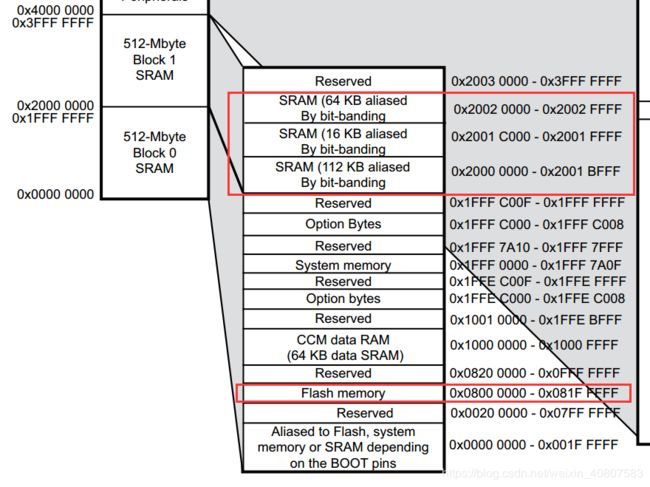
图13.STM32F429内存映射图
对应的修改board.h里面的STM32_FLASH_SIZE和STM32_SRAM_SIZE如下图所示:

为 BSP 添加驱动时,STM32CubeMX 工具可以快速的完成
使能外设和配置管脚的工作。而外设初始化,中断配置,DMA配置等等则由 RT-Thread 提供的驱动文件来完成。也就是说,虽然 STM32CubeMX 生成了多个文件用来初始化外设,但 RT-Thread 只使用了 STM32CubeMX 生成的 stm32fxx_hal_msp.c 文件和 stm32fxx_hal_conf.h 文件。
上面的这段话在后面具体的BSP过程中就会理解。
三、修改Kconfig文件
打开stm32f429-hlg-v1.0\board路径下的Kconfig文件,该文件是使用env工具进行开启或者关闭一些功能的配置文件,根据该文件的配置情况,通过env工具开启或者关闭某些功能以后,操作系统会自动更新系统头文件rtconfig.h,该文件位于stm32f429-hlg-v1.0目录下。
在"Hardware Drivers Config"(硬件驱动配置)配置里面主要包括以下三个配置项:
"Onboard Peripheral Drivers"(板级外设驱动),顾名思义,这里面一般用来配置开发板上现有的外设;"On-chip Peripheral Drivers"(片上外设驱动),顾名思义,这里面一般用来配置MCU内部的外设;"Board extended module Drivers"(板级外扩模块的驱动),顾名思义,这里面一般用来配置外扩设备的.
其余的配置项里面的内容可以删掉,也可以保留,不影响。
说明:uart1指的是我们在UART设备里面使用串口设备的名字,就是说在这里我们用的USART1转串口功能,被注册为一个UART设备,该设备的名字是uart1。
再在Kconfig文件后面增加一个模块,我这里命名为BSP module用来配置一些我们自己增加的功能,方便env工具配置。比如后面我们添加一个led灯的bsp,就可以通过在这个模块下增加对应的led宏,方便env开启或者关闭该bsp,这样在keil工程里就会自动添加或者移除led的相关文件。

四、修改编译器链接脚本
编译器链接脚本位于stm32f429-hlg-v1.0\board\linker_scripts下,共有三个:
link.icf为IAR的编译链接文件;link.lds为GCC的编译链接文件;link.sct为MDK的编译链接文件。
不管是哪一种编译链接,修改的都是MCU的内存情况,参考图13.STM32F429内存映射图进行修改:
link.icf修改情况如下图:

五、修改编译器的构建脚本
修改位于stm32f429-hlg-v1.0\board目录下的SConscript文件,该文件指定了各种编译器编译时使用的芯片的启动文件和芯片型号。该BSP的芯片启动文件位于stm32f429-hlg-v1.0\board\CubeMX_Config\MDK-ARM目录下,为startup_stm32f429xx.s。
修改情况如下图:
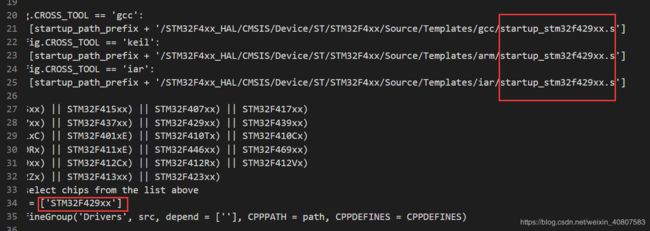
六、修改工程模板
修改IAR和keil工程模版配置的目的是方便后面每次重新生成工程以后,每次打开工程不需要重新配置。模版和工程都位于stm32f429-hlg-v1.0文件内。
关于工程和模板说明如下图:
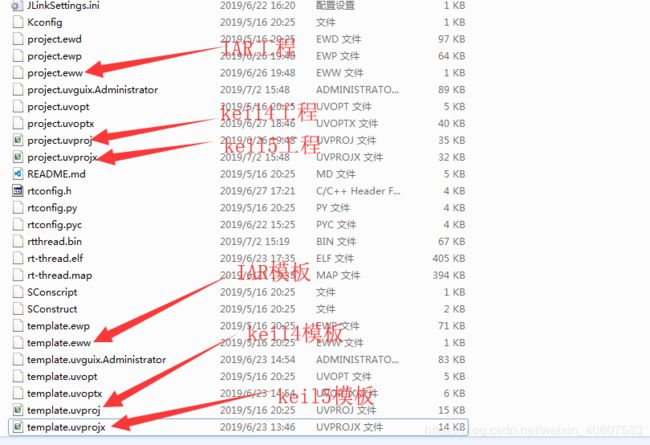
打开keil5模板template.uvprojx,更改芯片型号如下图:

说明: keil4和iar模版修改类似keil5。下载方式当然也可以选择其他方式,如Jlink等,
七、env工具配置
- 第一步
在stm32f429-hlg-v1.0目录下打开env工具(切记切记是在该目录下打开env,后面所有的env操作,都得在该目录下打开才行);输入menuconfig
回车进入Hardware Drivers Config下,可以看到如下图信息:

其中能够看到我们在前面添加的 BSP module 模块。
然后按Esc键,返回至图25界面。
- 第三步
进入片上外设驱动配置目录,开启我们在Kconfig配置里面添加的GPIO片上外设和UART片上外设,如下图:

进一步进入UART外设下面,确定开启对应的UART口。如下图:

该片上外设默认被选中是因为我们在Kconfig文件里面,把该外设的默认配置方式设置为y(default y),即是默认开启的。如果想手动开启,可以把默认方式设置为n(default n)即可。
这样我们刚刚配置相关选项在env里就保存好了。如果选得是No则放弃本次选中的配置。
八、env生成BSP模版工程
在env里面输入scons --target=mdk5则生成keil5工程,输入scons --target=mdk4则生成keil4工程,输入scons --target=iar则生成iar工程。输入scons --target=vsc则更新VSCode的头文件路径,方便我们直接用VSCode来写代码。
切记: 一定要输入生成工程指令,不然前面所有的工作在工程里并不能自动实现。
九、BSP模版工程编译
到了这一步,就剩下编译了,前面的步骤到底对不对,编译一下就知道了。
编译有以下三种方法:
- 使用
keil编译; - 在
VSCode的终端输入scons进行编译 - 在
env里面输入scons进行编译
再次提醒: 一定要在stm32f429-hlg-v1.0目录下打开env工具。
-
keil打开工程编译,不是工程模板,请看
图22。编译情况如下图:

图30.keil编译结果 -
在
env里面输入code .,这样就利用VSCode打开了工程。然后在teminal里面输入scons就可以开始编译工程了,编译结果如下图:

图31.VSCode编译结果
出现红框部分代表编译成功。
出现这种结果其实是编译成功了,是重复编译而已。因为在上面使用了VSCode的teminal编译,同样用的scons指令,两个调用的编译环境其实是一样的,所以这里就是重复编译,也成功了。
十、BSP模版下载验证
然后我们在main.h里面写如下代码:
#ifndef __MAIN_H
#define __MAIN_H
#include 然后我们在main.c里面写如下代码:
#include "main.h"
#define EXAMPLE_NAME "V1.0-STM32F429IGT HLG_BSP RT-Thread"
#define EXAMPLE_DATE "2019-6-12"
#define DEMO_VER "1.0"
/***************************************************************
* 函数: int main(int argc, char *argv[])
* 参数: int argc, char *argv[]
* 返回值:int 型
* 功能: 主函数
*****************************************************************/
int main(int argc, char *argv[])
{
return RT_EOK;
}
/***************************************************************
* 函数: static void bsp_show_logo(void)
* 参数: 无
* 返回值:无
* 功能: 获取MCU的唯一ID号,并且显示出来,再打印一些其他信息
*****************************************************************/
static void bsp_show_logo(void)
{
rt_uint32_t U_ID0 = 0, U_ID1 = 0, U_ID2 = 0;
U_ID0 = *(__IO rt_uint32_t *)(0x1FFF7A10);
U_ID1 = *(__IO rt_uint32_t *)(0x1FFF7A10 + 0x04);
U_ID2 = *(__IO rt_uint32_t *)(0x1FFF7A10 + 0x08);
rt_kprintf("\n\r");
rt_kprintf("**************************CPU相关信息**************************\n\r");
rt_kprintf("* CPU: STM32F429IGT, LQFP176, CoreFrequency: %d MHz\r\n", SystemCoreClock/1000000);
rt_kprintf("* UID = %08x %08x %08x\n\r", U_ID2, U_ID1, U_ID0);
rt_kprintf("**************************例程相关信息*************************\n\r");
rt_kprintf("* DemoName : %s\r\n", EXAMPLE_NAME);
rt_kprintf("* DemoVersion : %s\r\n", DEMO_VER);
rt_kprintf("* DemoDate : %s\r\n", EXAMPLE_DATE);
rt_kprintf("* STM32CubeMX : (STM32CubeMX FW_F4 V1.24.1)\r\n");
rt_kprintf("* \r\n");
rt_kprintf("* QQ : 358445145 \r\n");
rt_kprintf("* Email : [email protected] \r\n");
rt_kprintf("*************************************************************\n\r");
}
/* 导出bsp_show_logo至FinSH终端 */
MSH_CMD_EXPORT(bsp_show_logo, show STM32F4IGTX logo);
编译下载之后,在终端里面输入help,或者按Tab键,可以看到暂时FinSH终端支持的指令。如下图:
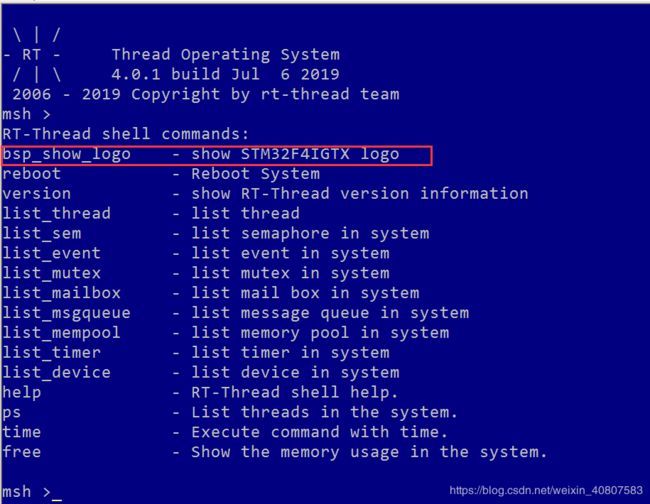
其中红色框里面的是我们刚刚导出至终端的命令。
在终端里输入bsp_show_logo回车,我们将会看到如下信息:
总结
到这里一个新的BSP模版就彻底的建立好了,后面我们添加的任何应用程序,无非就是在这个基础上增加一些文件而已,不用再次建立模版。最最最最大的好处是,以后我们把添加的任何应用程序,只要放入我们的bsp_src(用户源文件)和bsp_inc(用户头文件夹)文件夹里面,然后在stm32f429-hlg-v1.0\board下的Kconfig文件里设置好相应的宏,再在stm32f429-hlg-v1.0\applications下的SConscript里面添加该宏和对应的源文件,那么使用env可以非常方便的建立keil工程。简直不能再好用。
官网参考链接
RT-Thread官网
env用户手册
env构建工具
STM32 系列 BSP 制作教程